BOM浏览器对象模型
1. BOM介绍
概述

构成
BOM比DOM更大,它包含DOM。window对象是浏览器的顶级对象,它具有双重角色。
- 它是 JS 访问浏览器窗口的一个接口。
- 它是一个全局对象。定义在全局作用域中的变量、函数都会变成 window 对象的属性和方法。在调用的时候可以省略 window,前面学习的对话框都属于 window 对象方法,如 alert()、prompt() 等。

注意:window下的一个特殊属性window.name
2. window 对象的常见事件
窗口加载事件


<!DOCTYPE html>
<html lang="en">
<head>
<meta charset="UTF-8">
<meta name="viewport" content="width=device-width, initial-scale=1.0">
<meta http-equiv="X-UA-Compatible" content="ie=edge">
<title>Document</title>
<script>
// window.onload = function() {
// var btn = document.querySelector('button');
// btn.addEventListener('click', function() {
// alert('点击我');
// })
// }
// window.onload = function() {
// alert(22);
// }
window.addEventListener('load', function() {
var btn = document.querySelector('button');
btn.addEventListener('click', function() {
alert('点击我');
})
})
window.addEventListener('load', function() {
alert(22);
})
document.addEventListener('DOMContentLoaded', function() {
alert(33); //最快
})
// load 等页面内容全部加载完毕,包含页面dom元素 图片 flash css 等等
// DOMContentLoaded 是DOM 加载完毕,不包含图片 falsh css 等就可以执行 加载速度比 load更快一些
</script>
</head>
<body>
<button>点击</button>
</body>
</html>
调整窗口大小事件

<!DOCTYPE html>
<html lang="en">
<head>
<meta charset="UTF-8">
<meta name="viewport" content="width=device-width, initial-scale=1.0">
<meta http-equiv="X-UA-Compatible" content="ie=edge">
<title>Document</title>
<style>
div {
width: 200px;
height: 200px;
background-color: pink;
}
</style>
</head>
<body>
<script>
window.addEventListener('load', function() {
var div = document.querySelector('div');
window.addEventListener('resize', function() {
console.log(window.innerWidth);
console.log('变化了');
if (window.innerWidth <= 800) {
div.style.display = 'none';
} else {
div.style.display = 'block';
}
})
})
</script>
<div></div>
</body>
</html>
3. 定时器
setTimeout()

注意:
- setTimeout() 这个调用函数我们也称为回调函数 callback.,普通函数是按照代码顺序直接调用。而这个函数,需要等待时间,时间到了才去调用这个函数,因此称为回调函数。简单理解: 回调,就是回头调用的意思。上一件事干完,再回头再调用这个函数。
- 以前我们讲的
element.onclick = function(){}或者element.addEventListener(“click”, fn);里面的 函数也是回调函数。
<body>
<script>
// 1. setTimeout
// 语法规范: window.setTimeout(调用函数, 延时时间);
// 1. 这个window在调用的时候可以省略
// 2. 这个延时时间单位是毫秒 但是可以省略,如果省略默认的是0
// 3. 这个调用函数可以直接写函数 还可以写 函数名 还有一个写法 '函数名()'
// 4. 页面中可能有很多的定时器,我们经常给定时器加标识符 (名字)
// setTimeout(function() {
// console.log('时间到了');
// }, 2000);
function callback() {
console.log('爆炸了');
}
var timer1 = setTimeout(callback, 3000);
var timer2 = setTimeout(callback, 5000);
// setTimeout('callback()', 3000); // 我们不提倡这个写法
</script>
</body>


<body>
<img src="./image/ad.jpg" alt="" class="ad">
<script>
var ad = document.querySelector('.ad');
setTimeout(function() {
ad.style.display = 'none';
}, 5000);
</script>
</body>
clearTimeout()

<body>
<button>点击停止定时器</button>
<script>
var btn = document.querySelector('button');
var timer = setTimeout(function() {
console.log('爆炸了');
}, 5000);
btn.addEventListener('click', function() {
clearTimeout(timer);
})
</script>
</body>
setInterval()

<body>
<script>
// 1. setInterval
// 语法规范: window.setInterval(调用函数, 延时时间);
setInterval(function() {
console.log('继续输出');
}, 1000);
// 2. setTimeout 延时时间到了,就去调用这个回调函数,只调用一次 就结束了这个定时器
// 3. setInterval 每隔这个延时时间,就去调用这个回调函数,会调用很多次,重复调用这个函数
</script>
</body>
案例


<!DOCTYPE html>
<html lang="en">
<head>
<meta charset="UTF-8">
<meta name="viewport" content="width=device-width, initial-scale=1.0">
<meta http-equiv="X-UA-Compatible" content="ie=edge">
<title>Document</title>
<style>
div {
margin: 200px;
}
span {
display: inline-block;
width: 40px;
height: 40px;
background-color: #333;
font-size: 20px;
color: #fff;
text-align: center;
line-height: 40px;
}
</style>
</head>
<body>
<div>
<span class="hour">1</span>
<span class="minute">2</span>
<span class="second">3</span>
</div>
<script>
// 1. 获取元素
var hour = document.querySelector('.hour'); // 小时的黑色盒子
var minute = document.querySelector('.minute'); // 分钟的黑色盒子
var second = document.querySelector('.second'); // 秒数的黑色盒子
var inputTime = +new Date('2022-1-23 00:00:00'); // 返回的是用户输入时间总的毫秒数
countDown(); // 我们先调用一次这个函数,防止第一次刷新页面有空白
// 2. 开启定时器
setInterval(countDown, 1000);
function countDown() {
var nowTime = +new Date(); // 返回的是当前时间总的毫秒数
var times = (inputTime - nowTime) / 1000; // times是剩余时间总的秒数
var h = parseInt(times / 60 / 60 % 24); //时
h = h < 10 ? '0' + h : h;
hour.innerHTML = h; // 把剩余的小时给 小时黑色盒子
var m = parseInt(times / 60 % 60); // 分
m = m < 10 ? '0' + m : m;
minute.innerHTML = m;
var s = parseInt(times % 60); // 当前的秒
s = s < 10 ? '0' + s : s;
second.innerHTML = s;
}
</script>
</body>
</html
clearInterval()

<body>
<button class="begin">开启定时器</button>
<button class="stop">停止定时器</button>
<script>
var begin = document.querySelector('.begin');
var stop = document.querySelector('.stop');
var timer = null; // 全局变量 null是一个空对象
begin.addEventListener('click', function() {
timer = setInterval(function() {
console.log('ni hao ma');
}, 1000);
})
stop.addEventListener('click', function() {
clearInterval(timer);
})
</script>
</body>
案例


<body>
手机号码: <input type="number"> <button>发送</button>
<script>
var btn = document.querySelector('button');
var time = 3; // 定义剩下的秒数
btn.addEventListener('click', function() {
btn.disabled = true;
var timer = setInterval(function() {
if (time == 0) {
// 清除定时器和复原按钮
clearInterval(timer);
btn.disabled = false;
btn.innerHTML = '发送';
time = 3;
} else {
btn.innerHTML = '还剩下' + time + '秒';
time--;
}
}, 1000);
})
</script>
</body>
4. this
this的指向在函数定义的时候是确定不了的,只有函数执行的时候才能确定this到底指向谁,一般情况下this的最终指向的是那个调用它的对象
- 全局作用域或者普通函数中this指向全局对象
window(注意定时器里面的this指向window) - 方法调用中谁调用this指向谁
- 构造函数中this指向构造函数的实例
5. JS 执行队列
JavaScript语言的一大特点就是单线程,即同一个时间只能做一件事。单线程就意味着,所有任务需要排队,前一个任务结束,才会执行后一个任务。这样所导致的问题是: 如果 JS 执行的时间过长,这样就会造成页面的渲染不连贯,导致页面渲染加载阻塞的感觉。- 为了解决这个问题,利用多核 CPU 的计算能力,
HTML5提出 Web Worker 标准,允许 JavaScript 脚本创建多个线程。于是,JS 中出现了同步和异步。


- 执行机制


6. location 对象
- window 对象给我们提供了一个
location 属性用于获取或设置窗体的 URL,并且可以用于解析 URL 。 因为这个属性返回的是一个对象,所以我们将这个属性也称为 location 对象。 URL是统一资源定位符,是互联网上标准资源的地址。互联网上的每个文件都有一个唯一的 URL,它包含的信息指出文件的位置以及浏览器应该怎么处理它。

属性

案例:5秒钟之后自动跳转页面

<body>
<button>点击</button>
<div></div>
<script>
var btn = document.querySelector('button');
var div = document.querySelector('div');
btn.addEventListener('click', function() {
// console.log(location.href);
location.href = 'https://developer.mozilla.org/zh-CN/docs/Web/JavaScript';
})
var timer = 5;
fn(); //先调用一次 防止刷新时出现空白
function fn() {
if (timer == 0) {
location.href = 'https://developer.mozilla.org/zh-CN/docs/Web/JavaScript';
} else {
div.innerHTML = '您将在' + timer + '秒钟之后跳转到首页';
timer--;
}
}
setInterval(fn, 1000);
</script>
</body>
案例


index.html
<!DOCTYPE html>
<html lang="en">
<head>
<meta charset="UTF-8">
<meta name="viewport" content="width=device-width, initial-scale=1.0">
<meta http-equiv="X-UA-Compatible" content="ie=edge">
<title>Document</title>
</head>
<body>
<div></div>
<script>
console.log(location.search); // ?uname=andy
// 1.先去掉? substr('起始的位置',截取几个字符);
var params = location.search.substr(1); // uname=andy
console.log(params);
// 2. 利用=把字符串分割为数组 split('=');
var arr = params.split('=');
console.log(arr); // ["uname", "ANDY"]
var div = document.querySelector('div');
// 3.把数据写入div中
div.innerHTML = arr[1] + '欢迎您';
</script>
</body>
</html>
login.html
<!DOCTYPE html>
<html lang="en">
<head>
<meta charset="UTF-8">
<meta name="viewport" content="width=device-width, initial-scale=1.0">
<meta http-equiv="X-UA-Compatible" content="ie=edge">
<title>Document</title>
</head>
<body>
<form action="index.html">
用户名: <input type="text" name="uname">
<input type="submit" value="登录">
</form>
</body>
</html>
方法

<body>
<button>点击</button>
<script>
var btn = document.querySelector('button');
btn.addEventListener('click', function() {
// 记录浏览历史,所以可以实现后退功能
//location.assign('https://developer.mozilla.org/zh-CN/docs/Web/JavaScript');
// 不记录浏览历史,所以不可以实现后退功能
//location.replace('https://developer.mozilla.org/zh-CN/docs/Web/JavaScript');
location.reload(true);
})
</script>
</body>
7. navigator 对象
navigator对象包含有关浏览器的信息,它有很多属性,我们最常用的是userAgent,该属性可以返回由客户机发送服务器的 user-agent 头部的值。

8. history 对象
window 对象给我们提供了一个 history 对象,与浏览器历史记录进行交互。该对象包含用户(在浏览器窗口中)访问过的 URL。

index.html
<!DOCTYPE html>
<html lang="en">
<head>
<meta charset="UTF-8">
<meta name="viewport" content="width=device-width, initial-scale=1.0">
<meta http-equiv="X-UA-Compatible" content="ie=edge">
<title>Document</title>
</head>
<body>
<a href="list.html">点击我去往列表页</a>
<button>前进</button>
<script>
var btn = document.querySelector('button');
btn.addEventListener('click', function() {
// history.forward();
history.go(1);
})
</script>
</body>
</html>
list.html
<!DOCTYPE html>
<html lang="en">
<head>
<meta charset="UTF-8">
<meta name="viewport" content="width=device-width, initial-scale=1.0">
<meta http-equiv="X-UA-Compatible" content="ie=edge">
<title>Document</title>
</head>
<body>
<a href="index.html">点击我去往首页</a>
<button>后退</button>
<script>
var btn = document.querySelector('button');
btn.addEventListener('click', function() {
// history.back();
history.go(-1);
})
</script>
</body>
</html>
注意:history 对象一般在实际开发中比较少用,但是会在一些 OA 办公系统中见到。







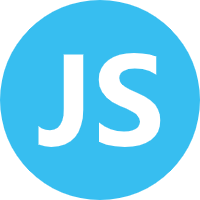















 694
694

 被折叠的 条评论
为什么被折叠?
被折叠的 条评论
为什么被折叠?










